Naudodami patrauklią srauto perdangą galite ne tik sustiprinti savo prekės ženklą, bet ir pritraukti žiūrovų. Šiame vadove žingsnis po žingsnio aprašysiu, kaip naudojant "Photoshop" sukurti pritaikytą perdangą. Apžvelgsiu svarbius aspektus ir pateiksiu patarimų, kaip perdangą padaryti unikalią.
Pagrindiniai dalykai
- Kiekvienam transliacijos pavadinimui ar žaidimui naudokite pritaikytą perdangą, kad parodytumėte savo profesionalumą.
- Sukurkite perdangą naudodami konkrečias formas ir teksto elementus, kad atspindėtumėte savo prekės ženklą ir auditoriją.
- Eksportuokite perdangą PNG formatu, kad ji būtų skaidri ir lengvai integruojama į transliacijos programinę įrangą.
Žingsnis po žingsnio vadovas
1 veiksmas: sukurkite uždengimo dokumentą
Pirmiausia atidarykite "Photoshop" ir sukurkite naują dokumentą. Nustatykite 1920 pikselių plotį ir 1080 pikselių aukštį - standartinį HD transliacijų formatą. Galite nustatyti 72 dpi skiriamąją gebą, kuri yra visiškai tinkama. Spustelėkite "Create", kad pradėtumėte kurti.
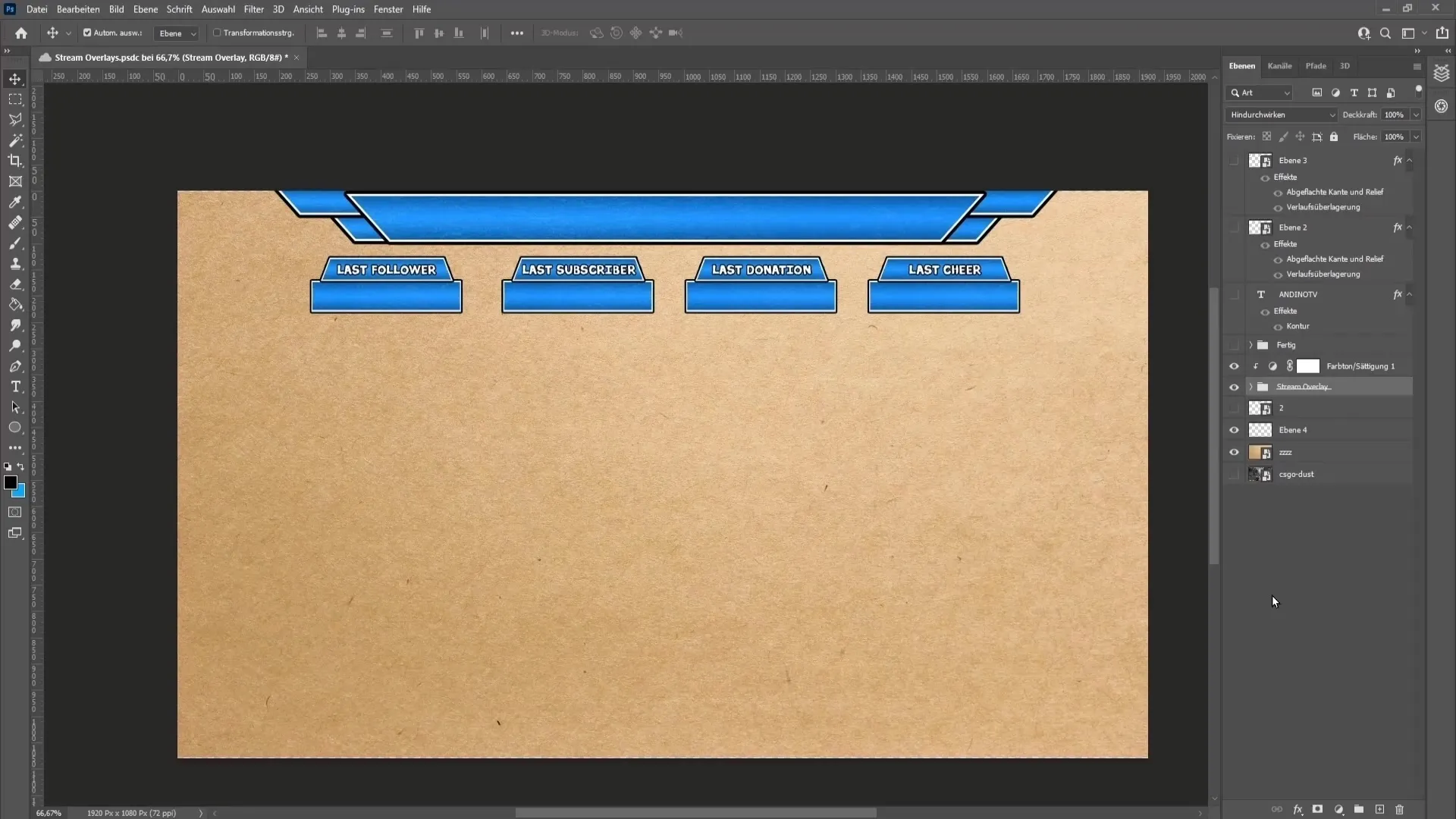
2 veiksmas: Nustatykite gidus
Norint užtikrinti tikslų elementų išlyginimą, tikslinga naudoti kreipiančiąsias. Suaktyvinkite liniuotes, esančias "View" (vaizdas), ir vilkite horizontalias kreipiančiąsias į norimas vietas, kad apibrėžtumėte perdangos sritis.
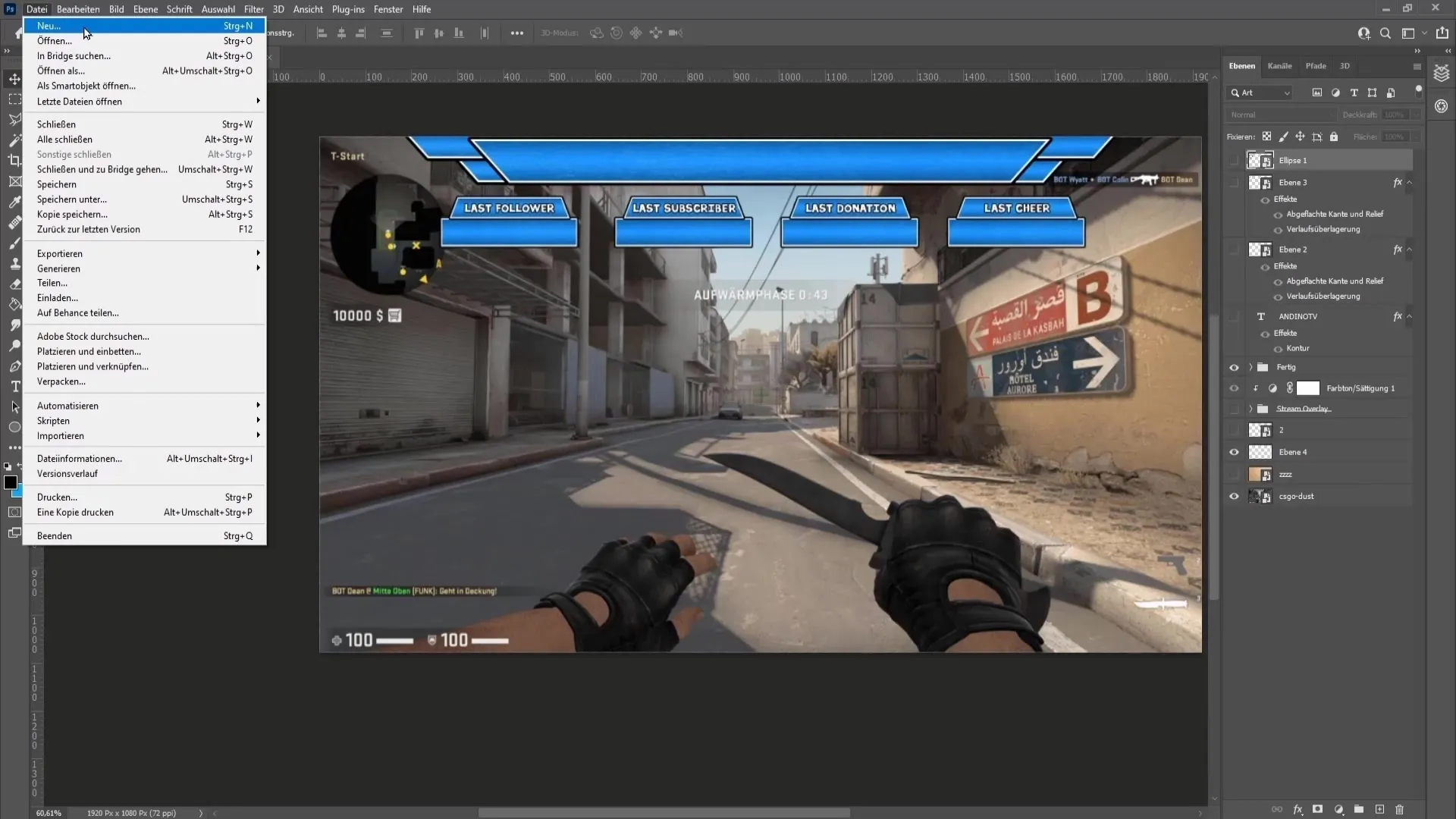
3 žingsnis: Sukurkite pagrindines figūras
Dabar galite naudoti daugiakampio laso įrankį, kad sukurtumėte pagrindines savo perdangos formas. Spustelėkite kreipiamąsias linijas, kad nustatytumėte formos kampus. Įsitikinkite, kad naudojate minkštus kraštus be švelninimo, kad linijos būtų aiškios.
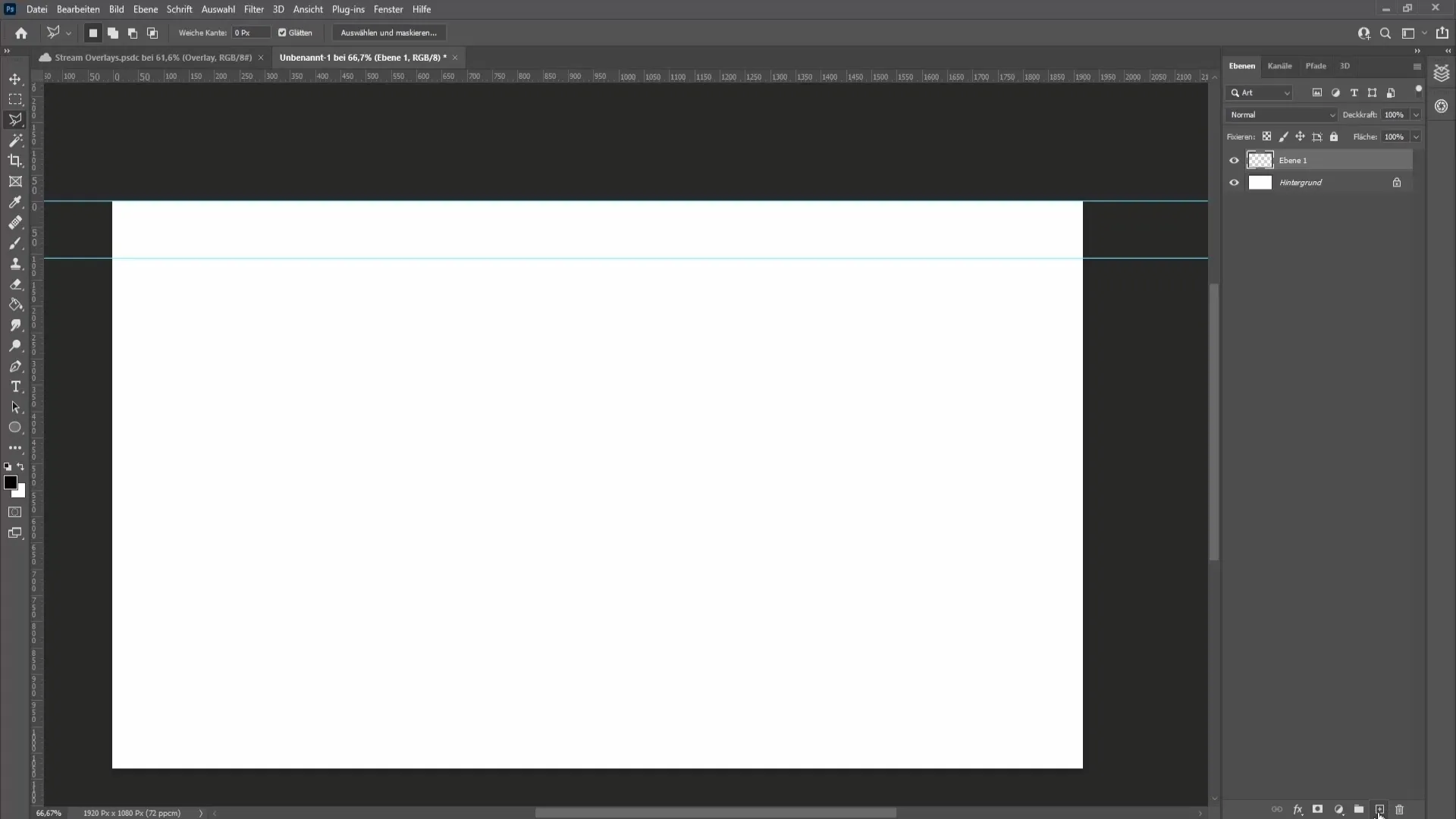
4 veiksmas: pritaikykite spalvą ir kontūrą
Kai forma paruošta, galite nustatyti užpildo spalvą ir kontūrą. Dukart spustelėkite sluoksnį, kad atsidarytų sluoksnio stilių langas, kuriame galite pridėti kontūrą ir spalvos gradientą. Čia taip pat galite reguliuoti kontūro storį ir spalvą.
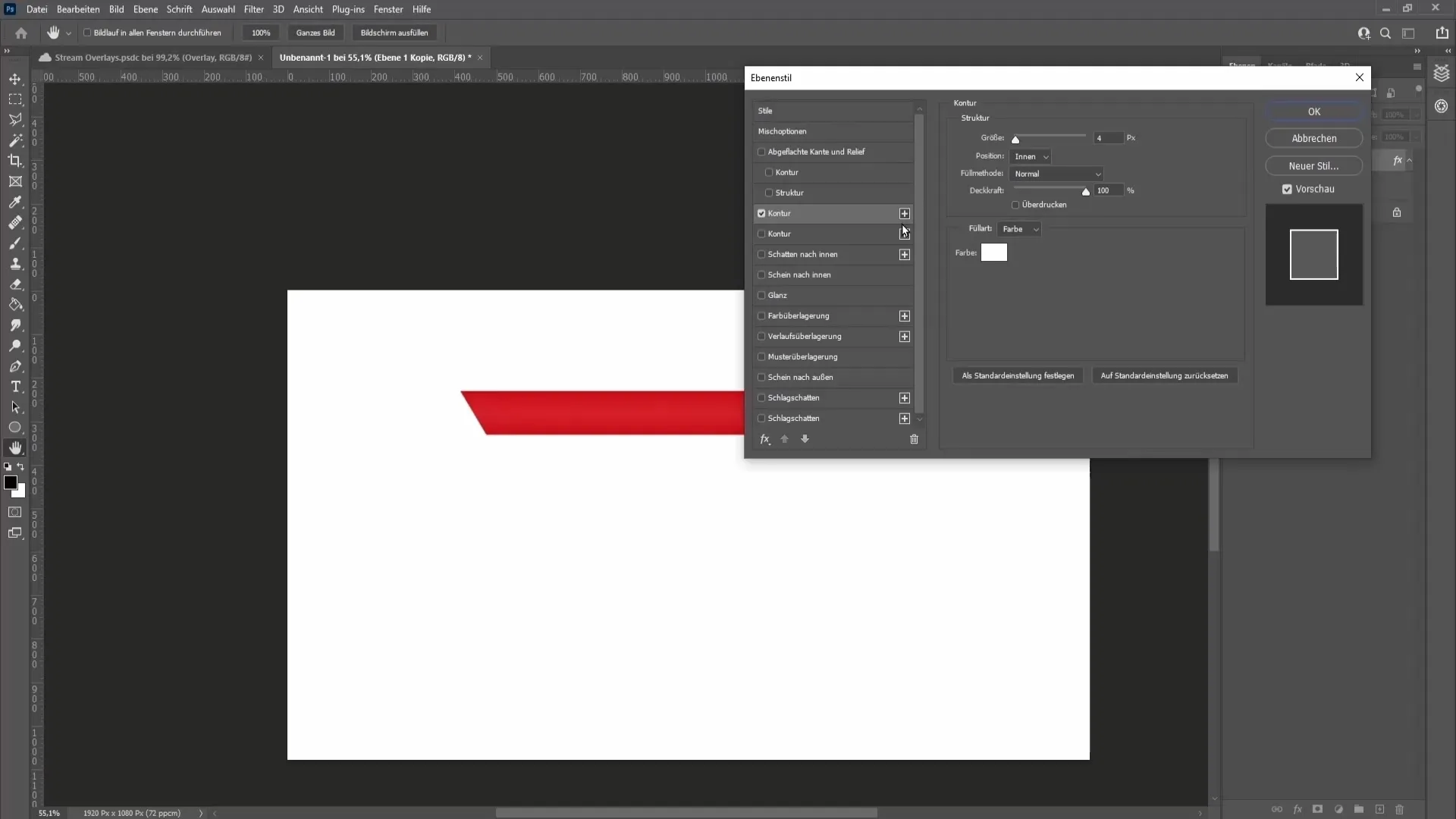
5 veiksmas: pridėkite efektų
Norėdami perdangai suteikti daugiau gylio, galite naudoti tokius efektus kaip "švytėjimas į vidų". Reguliuokite dydį ir nepermatomumą, kad pasiektumėte norimą efektą. Eksperimentuokite, kol rezultatas jus tenkins.
6 veiksmas: Sukurkite teksto laukus informacijai
Dabar metas sukurti teksto laukus informacijai, pavyzdžiui, "Paskutinis sekėjas" ir "Paskutinė auka". Naudodami teksto įrankį pridėkite norimus tekstus ir pritaikykite šrifto dydį bei tipą pagal savo pageidavimus.
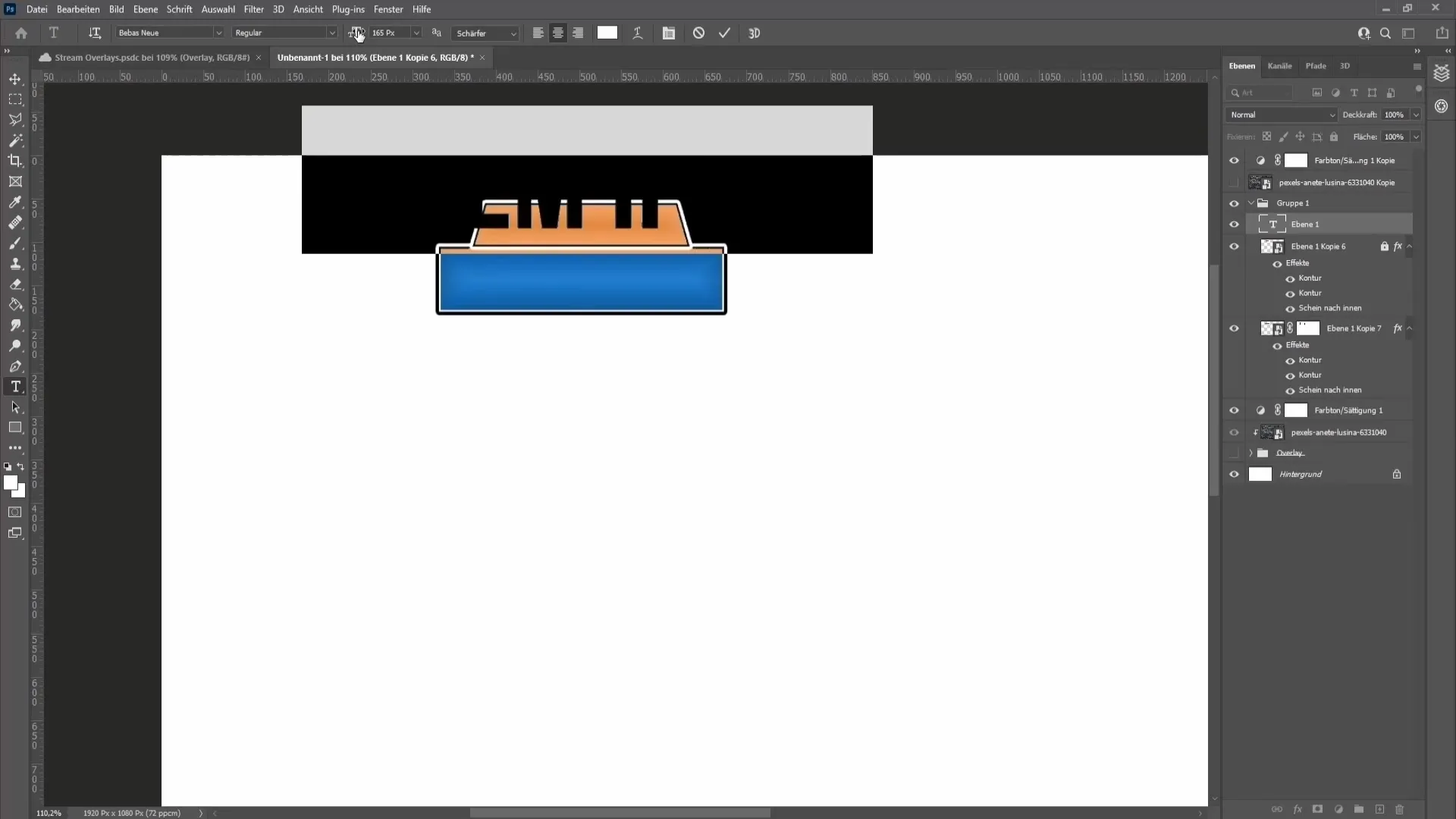
7 veiksmas: pridėkite tekstūrų
Norėdami suteikti perdangai ypatingumo, galite naudoti tekstūras. Atsisiųskite tekstūrą, nustatykite ją savo perdangoje ir įsitikinkite, kad nepermatomumas ir maišymo režimas nustatyti taip, kad ji atrodytų harmoningai.
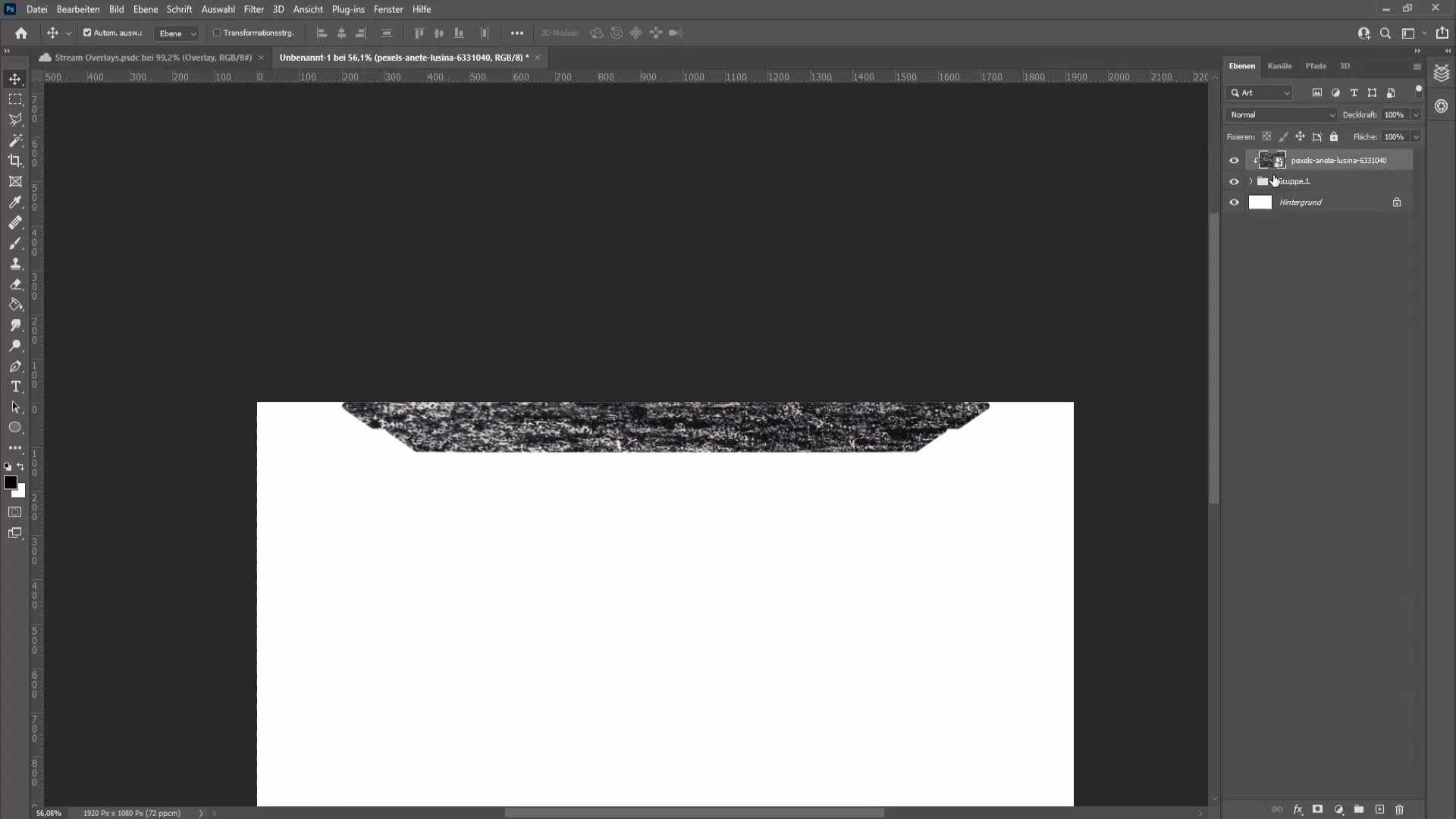
8 veiksmas: Eksportuokite uždengimą
Kai būsite patenkinti dizainu, laikas eksportuoti perdangą. Įsitikinkite, kad pasirinkote PNG formatą, kad būtų išsaugotas skaidrumas. Tai svarbu, kad jūsų perdengimas būtų teisingai rodomas transliacijos programoje.
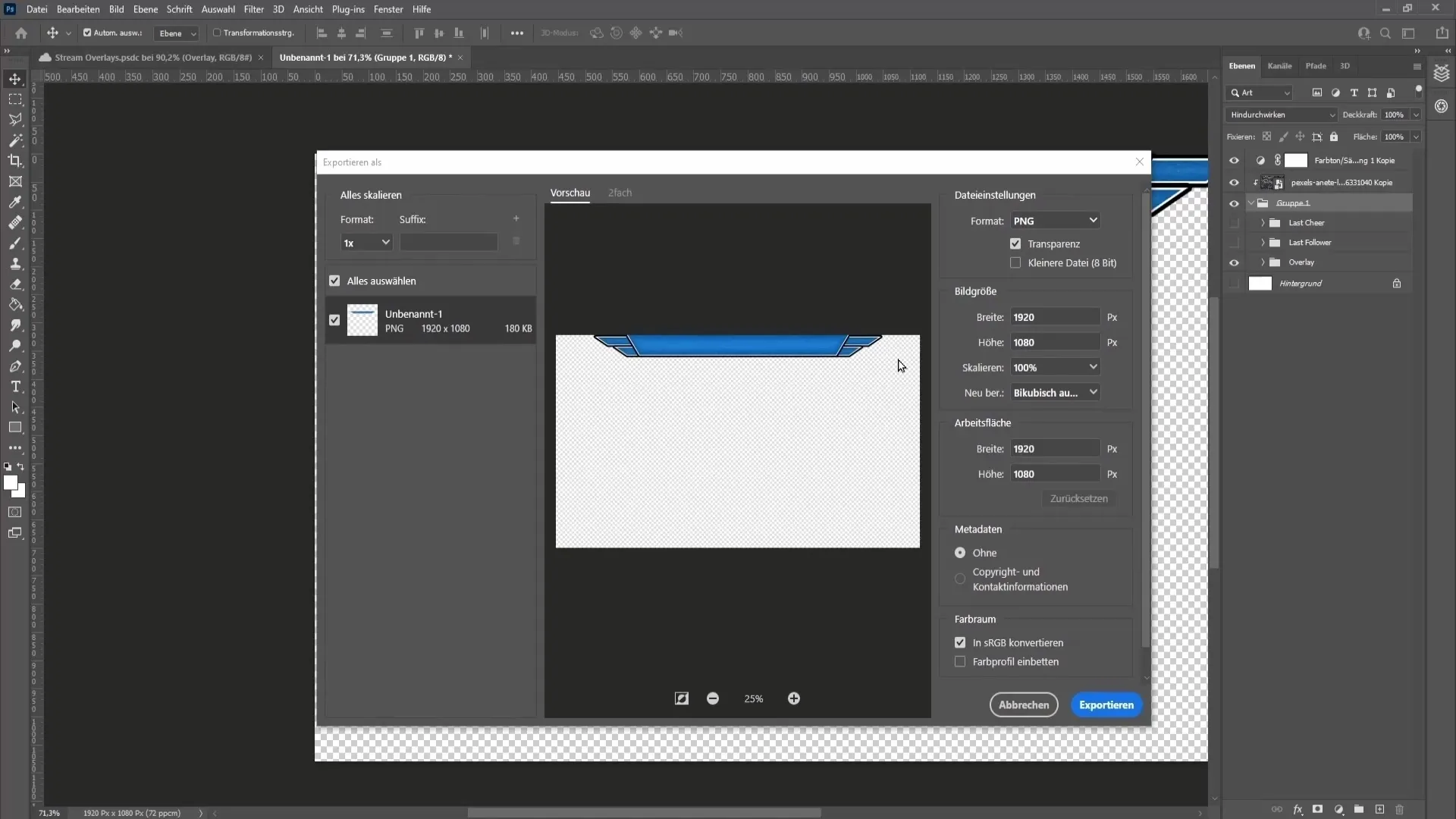
9 žingsnis: Importuokite perdangą į transliacijos programinę įrangą
Perjunkite srautinio perdavimo programinę įrangą (pvz., "Streamlabs OBS") ir pridėkite savo perdangą kaip vaizdo šaltinį. Įsitikinkite, kad šaltinį patalpinote tinkamoje scenoje, ir sureguliuokite jo dydį, kad jis gerai įsilietų į maketą.
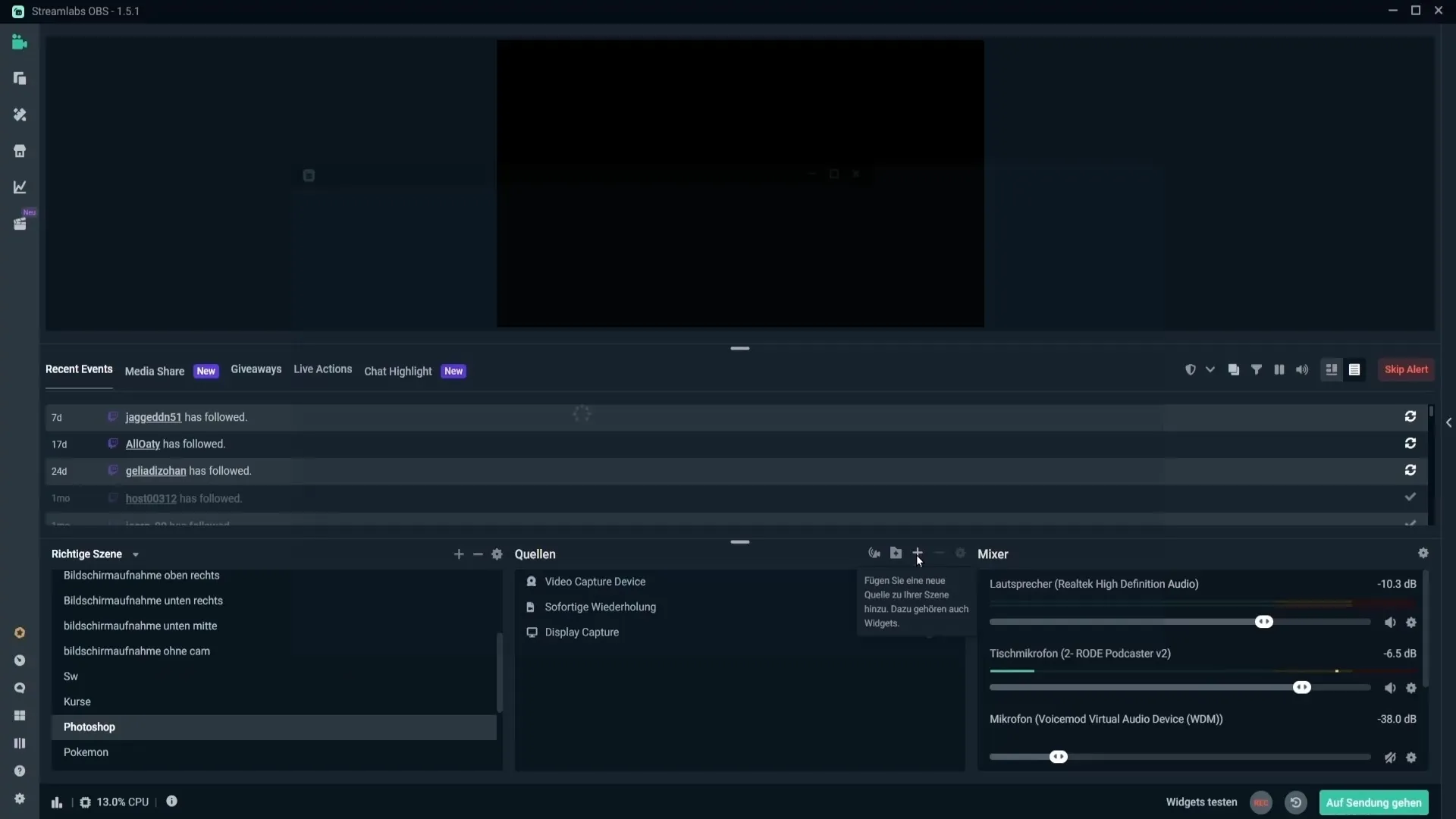
10 veiksmas: pridėkite tekstą, skirtą sekėjams ir aukoms
Pridėkite teksto šaltinius "Paskutinis sekėjas", "Paskutinė auka" ir kitiems interaktyviems elementams. Atitinkamai sukonfigūruokite nustatymus ir eksperimentuokite su formatavimu, kad sukurtumėte patrauklų bendrą vaizdą.
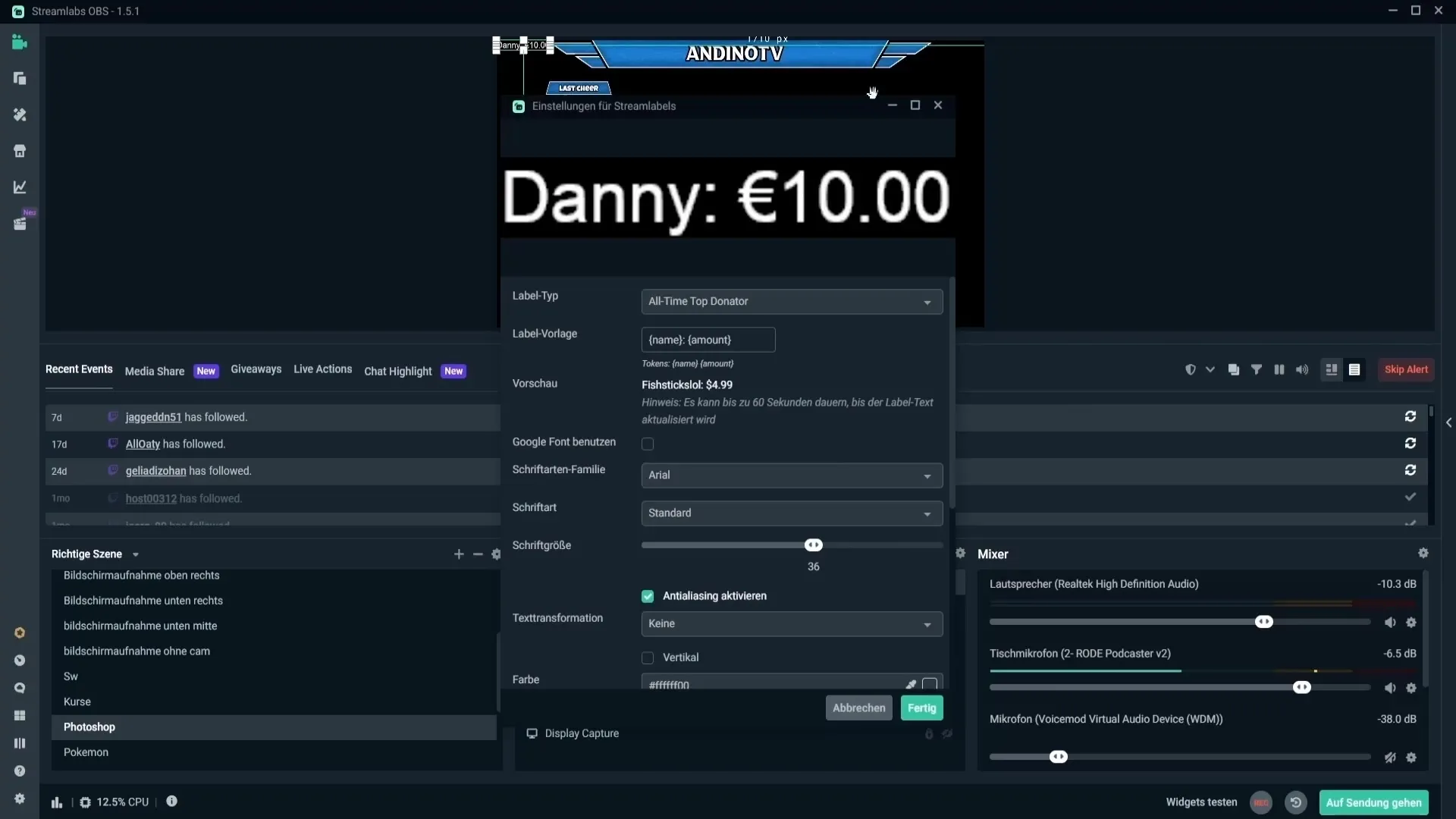
Apibendrinimas
Dabar jau esate gerai pasirengę "Photoshop" programoje kurti savo pritaikytą perdangą. Derindami dizainą, tekstą ir efektus, galite sukurti profesionalų pristatymą, kuris pagerins jūsų srautą ir padidins žiūrovų įsitraukimą.
Dažniausiai užduodami klausimai
Kaip galiu išsaugoti savo "Photoshop" perdangą ir naudoti ją OBS? Galite ją eksportuoti PNG formatu ir tada importuoti į OBS kaip vaizdo šaltinį.
Ar yra kokių nors specialių programinės įrangos nustatymų, kad eksportas būtų optimalus? įsitikinkite, kad nustatėte PNG formatą ir palikote 1920x1080 rezoliuciją, esant 72 dpi.
Ar galiu automatizuoti teksto kūrimą? Taip, daugelis transliacijos programinės įrangos siūlo automatizuotas ženklinimo funkcijas, kad būtų rodomi naujausi sekėjai ar aukos.
Į ką turėčiau atsižvelgti kurdamas savo perdangą? Apsvarstykite spalvų paletę ir šriftus, atitinkančius jūsų prekės ženklą, ir išlaikykite aiškų ir patrauklų dizainą.

